小学信息技术河大版第六课大熊猫的有声世界——声音的插入教案
文档属性
| 名称 | 小学信息技术河大版第六课大熊猫的有声世界——声音的插入教案 |
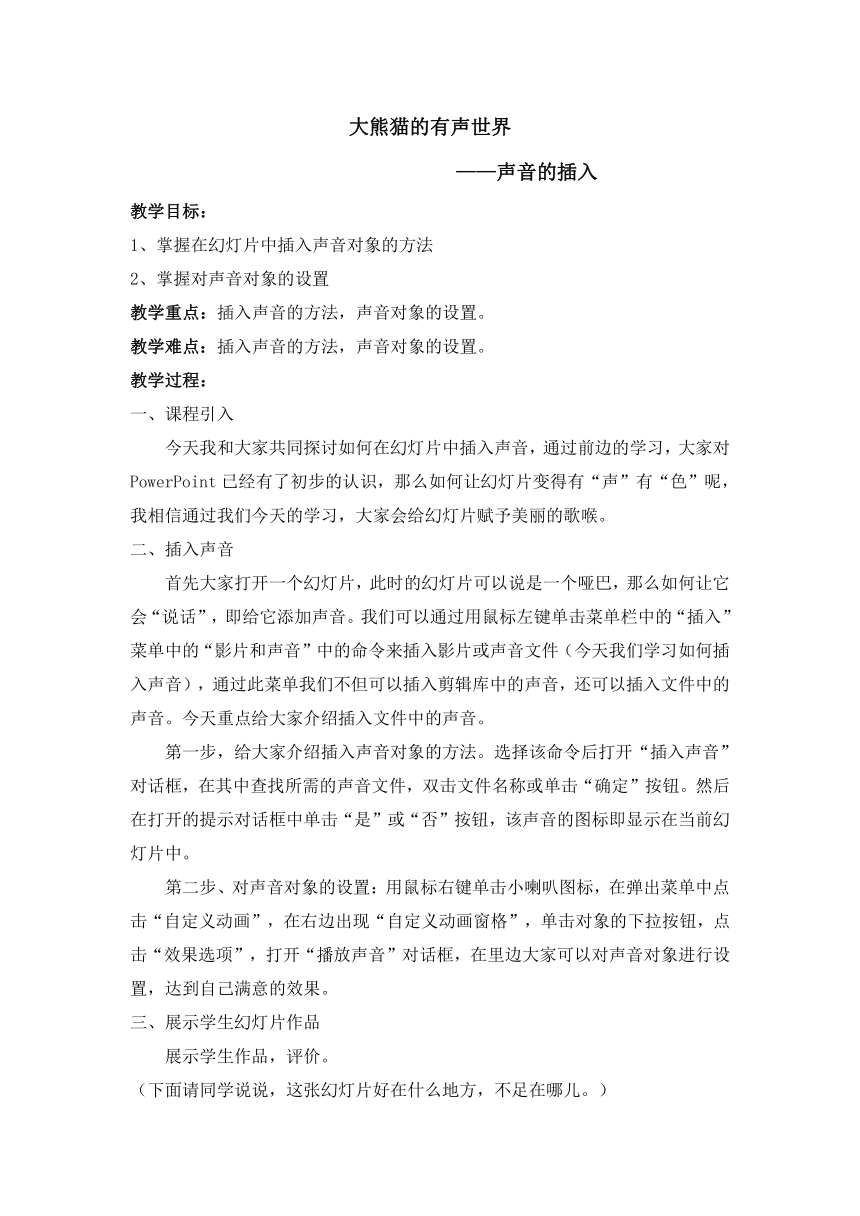
|
|
| 格式 | zip | ||
| 文件大小 | 120.2KB | ||
| 资源类型 | 教案 | ||
| 版本资源 | 河北大学版 | ||
| 科目 | 信息技术(信息科技) | ||
| 更新时间 | 2018-04-05 11:27:39 | ||
图片预览
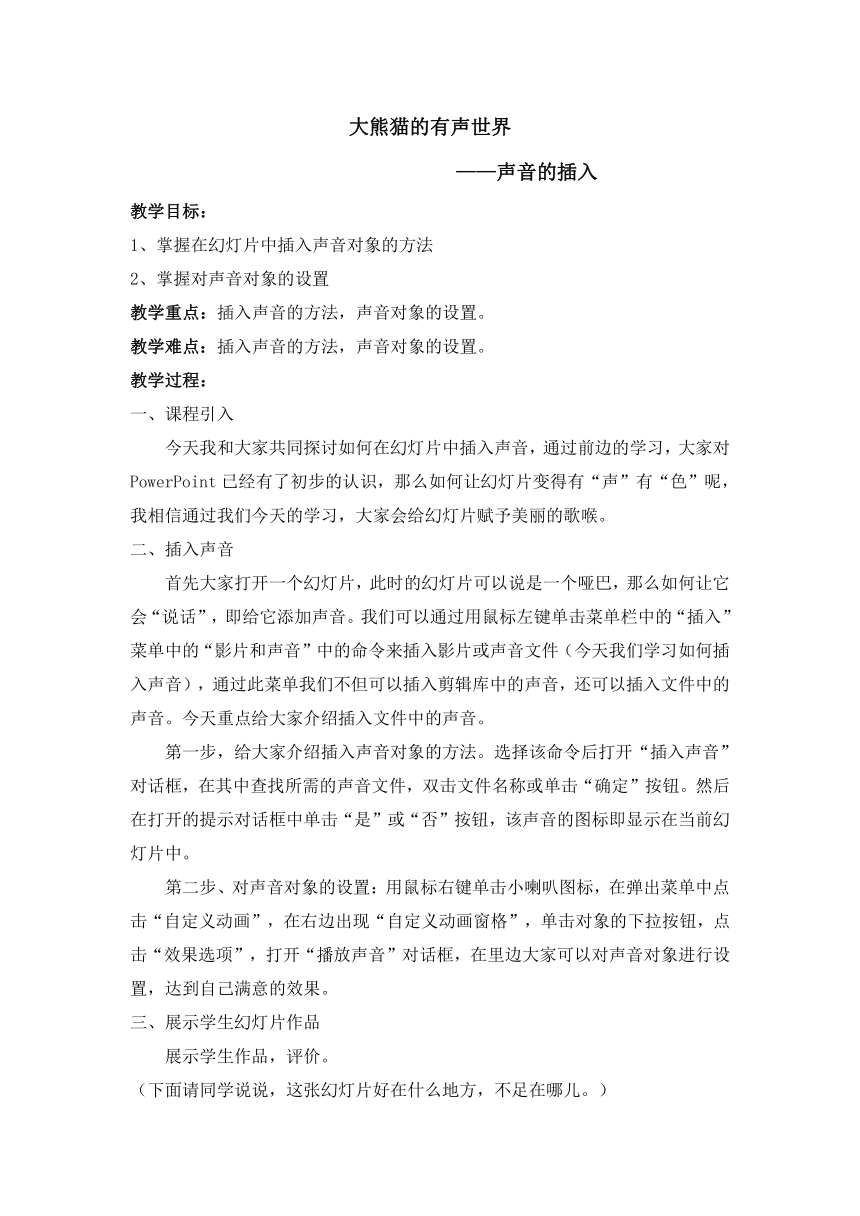
文档简介
大熊猫的有声世界
——声音的插入
教学目标:
1、掌握在幻灯片中插入声音对象的方法
2、掌握对声音对象的设置
教学重点:插入声音的方法,声音对象的设置。
教学难点:插入声音的方法,声音对象的设置。
教学过程:
一、课程引入
今天我和大家共同探讨如何在幻灯片中插入声 ( http: / / www.21cnjy.com )音,通过前边的学习,大家对PowerPoint已经有了初步的认识,那么如何让幻灯片变得有“声”有“色”呢,我相信通过我们今天的学习,大家会给幻灯片赋予美丽的歌喉。
二、插入声音
首先大家打开一个幻灯片,此时的幻灯片可以说 ( http: / / www.21cnjy.com )是一个哑巴,那么如何让它会“说话”,即给它添加声音。我们可以通过用鼠标左键单击菜单栏中的“插入”菜单中的“影片和声音”中的命令来插入影片或声音文件(今天我们学习如何插入声音),通过此菜单我们不但可以插入剪辑库中的声音,还可以插入文件中的声音。今天重点给大家介绍插入文件中的声音。
第一步,给大家介绍插入声音对象的方法。选择 ( http: / / www.21cnjy.com )该命令后打开“插入声音”对话框,在其中查找所需的声音文件,双击文件名称或单击“确定”按钮。然后在打开的提示对话框中单击“是”或“否”按钮,该声音的图标即显示在当前幻灯片中。
第二步、对声音对象的设置: ( http: / / www.21cnjy.com )用鼠标右键单击小喇叭图标,在弹出菜单中点击“自定义动画”,在右边出现“自定义动画窗格”,单击对象的下拉按钮,点击“效果选项”,打开“播放声音”对话框,在里边大家可以对声音对象进行设置,达到自己满意的效果。
三、展示学生幻灯片作品
展示学生作品,评价。
(下面请同学说说,这张幻灯片好在什么地方,不足在哪儿。)
四、教师小结
今天我们通过制作大熊猫的有声世界的幻灯 ( http: / / www.21cnjy.com )片介绍,学会在幻灯片中插入声音的操作,同学们都制作成漂亮的作品,在今后的学习中,我们将掌握更多的本领,设计出内容更丰富,制作更精美的作品。
——声音的插入
教学目标:
1、掌握在幻灯片中插入声音对象的方法
2、掌握对声音对象的设置
教学重点:插入声音的方法,声音对象的设置。
教学难点:插入声音的方法,声音对象的设置。
教学过程:
一、课程引入
今天我和大家共同探讨如何在幻灯片中插入声 ( http: / / www.21cnjy.com )音,通过前边的学习,大家对PowerPoint已经有了初步的认识,那么如何让幻灯片变得有“声”有“色”呢,我相信通过我们今天的学习,大家会给幻灯片赋予美丽的歌喉。
二、插入声音
首先大家打开一个幻灯片,此时的幻灯片可以说 ( http: / / www.21cnjy.com )是一个哑巴,那么如何让它会“说话”,即给它添加声音。我们可以通过用鼠标左键单击菜单栏中的“插入”菜单中的“影片和声音”中的命令来插入影片或声音文件(今天我们学习如何插入声音),通过此菜单我们不但可以插入剪辑库中的声音,还可以插入文件中的声音。今天重点给大家介绍插入文件中的声音。
第一步,给大家介绍插入声音对象的方法。选择 ( http: / / www.21cnjy.com )该命令后打开“插入声音”对话框,在其中查找所需的声音文件,双击文件名称或单击“确定”按钮。然后在打开的提示对话框中单击“是”或“否”按钮,该声音的图标即显示在当前幻灯片中。
第二步、对声音对象的设置: ( http: / / www.21cnjy.com )用鼠标右键单击小喇叭图标,在弹出菜单中点击“自定义动画”,在右边出现“自定义动画窗格”,单击对象的下拉按钮,点击“效果选项”,打开“播放声音”对话框,在里边大家可以对声音对象进行设置,达到自己满意的效果。
三、展示学生幻灯片作品
展示学生作品,评价。
(下面请同学说说,这张幻灯片好在什么地方,不足在哪儿。)
四、教师小结
今天我们通过制作大熊猫的有声世界的幻灯 ( http: / / www.21cnjy.com )片介绍,学会在幻灯片中插入声音的操作,同学们都制作成漂亮的作品,在今后的学习中,我们将掌握更多的本领,设计出内容更丰富,制作更精美的作品。
同课章节目录
